Ce site Web est conçu pour être utilisé avec ScanSnap Home 2.xx.
Si vous utilisez ScanSnap Home 3.0 ou une version ultérieure, reportez-vous ici.
Noms et fonctionnalités des composants
Cette section vous donne les noms et les fonctionnalités des composants du ScanSnap.
Recto
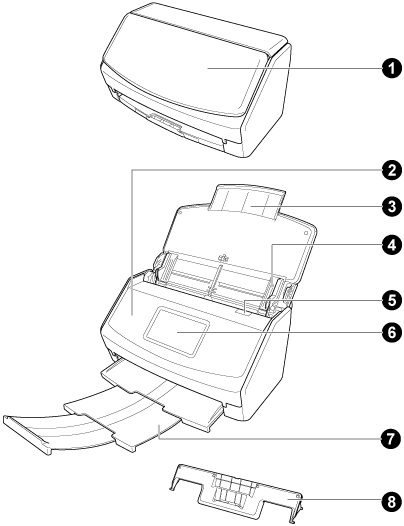
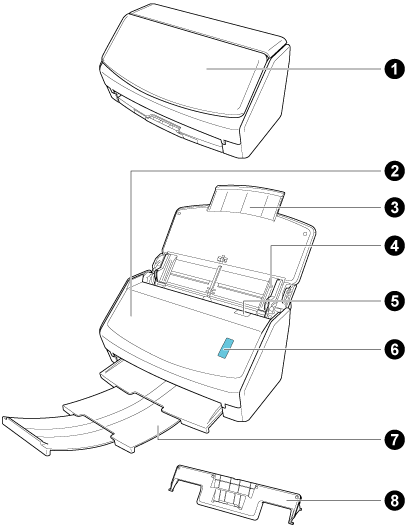
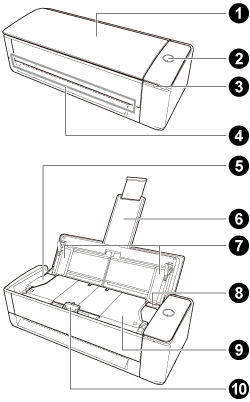
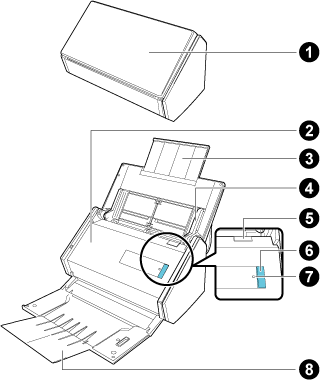
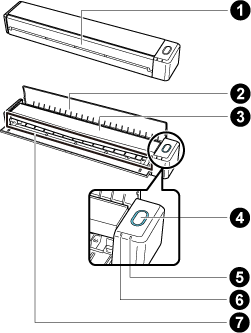
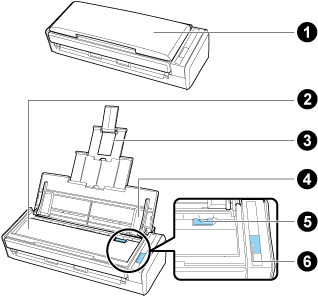
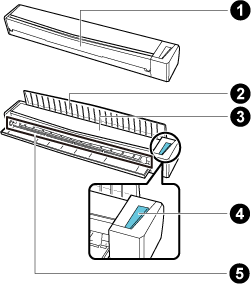
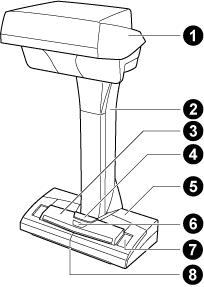
Nº |
Nom |
Description |
|---|---|---|
|
Plateau d'alimentation AAD (couvercle) Guide de chargement |
Ouvrez-le pour utiliser le ScanSnap. Ouvrez-le pour numériser un document avec la Numérisation En U. Son ouverture allume le ScanSnap. Vous pouvez ensuite charger un document. Lorsque le ScanSnap s'éteint automatiquement, fermez le plateau d'alimentation AAD(couvercle) et ouvrez-le de nouveau pour rallumer le scanneur. Lorsque le ScanSnap s'éteint automatiquement, fermez le guide de chargement et ouvrez-le de nouveau pour rallumer le scanneur. |
|
Touche [Scan] |
Cette touche permet de mettre le ScanSnap sous tension. Cette touche permet de lancer et de terminer la numérisation des documents. Indique l'état du ScanSnap. bleu (scintillant) : prêt bleu (clignotant) : Numérisation orange (clignotant) : Erreur Violet (scintillant) : Utilisation de ScanSnap Cloud Lorsque vous établissez une liaison avec un service cloud avec ScanSnap Cloud, reportez-vous à la section État du ScanSnap lors de l'utilisation de ScanSnap Cloud. Dans les pays où la liaison avec un service cloud est disponible, cliquez ici. |
|
Indicateur Wi-Fi |
Indique l'état de la connexion Wi-Fi du ScanSnap. bleu (scintillant) : connecté (Mode connexion point d'accès) bleu (clignotant) : Pause Vert (scintillant) : connecté (Mode connexion directe) orange (scintillant) : connexion impossible ou en attente de connexion en mode de connexion directe orange (clignotant) : Non connectable (erreur WPS) Violet (scintillant) : Utilisation de ScanSnap Cloud Lorsque vous établissez une liaison avec un service cloud avec ScanSnap Cloud, reportez-vous à la section État du ScanSnap lors de l'utilisation de ScanSnap Cloud. Dans les pays où la liaison avec un service cloud est disponible, cliquez ici. |
|
Chargeur manuel |
Insérez un document dans le chargeur manuel lorsque vous le numérisez avec Numérisation retour. |
|
|
Section supérieure de l'AAD |
Ouvrez-la pour retirer des documents coincés, remplacer l'ensemble rouleaux (consommable) ou nettoyer l'intérieur du ScanSnap. Ouvrez-la pour retirer des documents coincés, remplacer le rouleau de prise ou le séparateur (consommable) ou nettoyer l'intérieur du ScanSnap. |
|
|
Extension |
Tirez-la lorsque vous numérisez des documents longs. Lorsque le plateau d'aliment. AAD (couvercle) est ouvert, il monte automatiquement. Il maintient les documents chargés dans le plateau d'aliment. AAD (couvercle) lorsque vous numérisez des documents avec Numérisation En U. Si les documents se trouvent en dehors de l'extension, retirez manuellement l'extrémité supérieure de l'extension. |
|
|
Guides latéraux |
Ajustez-les de telle sorte qu'ils épousent le bord des documents afin d'éviter que ceux-ci soient désalignés. |
|
|
Onglet de déverrouillage de l'AAD |
Tirez-le pour ouvrir la section supérieure de l'AAD. |
|
Guide de sortie |
Ouvrez-le pour éjecter les documents depuis l'avant du ScanSnap. Sélectionnez la méthode d'éjection en fonction du type de document que vous numérisez. Pour en savoir plus, reportez-vous à la section Documents que vous pouvez numériser à l'aide du ScanSnap.
|
|
Section supérieure |
Ouvrez-la pour retirer les documents coincés ou nettoyer l'intérieur du ScanSnap. |
|
Écran tactile |
L'écran tactile permet d'afficher l'état de connexion du ScanSnap, de sélectionner un profil en vue de lancer la numérisation ou de modifier les paramètres du ScanSnap. Lorsque le ScanSnap s'éteint automatiquement, appuyez sur l'écran tactile pour le rallumer. |
|
Tête |
- |
|
Col |
- |
|
|
Touche [Scan] Touche [Scan] Touche [Scan/Stop] |
Cette touche permet de numériser des documents. Vous pouvez appuyer dessus même lorsque le plateau de réception est fermé. Cette touche permet de numériser des documents. Cette touche permet de lancer et de terminer la numérisation des documents. Cette touche permet de mettre le ScanSnap sous tension. Cette touche permet de numériser des documents. Lorsque le ScanSnap s'éteint automatiquement, appuyez sur la touche [Scan] pour le rallumer. Lorsque le ScanSnap s'éteint automatiquement, appuyez sur la touche [Scan] pour le rallumer. Lorsque le ScanSnap s'éteint automatiquement, appuyez sur la touche [Scan/Stop] pour le rallumer. Lorsque le ScanSnap s'éteint automatiquement, appuyez sur la touche [Scan] ou sur la touche [Stop] pour le rallumer. Indique l'état du ScanSnap. bleu (scintillant) : prêt bleu (clignotant) : Numérisation orange (clignotant) : Erreur Violet (scintillant) : Utilisation de ScanSnap Cloud Lorsque vous établissez une liaison avec un service cloud avec ScanSnap Cloud, reportez-vous à la section État du ScanSnap lors de l'utilisation de ScanSnap Cloud. Dans les pays où la liaison avec un service cloud est disponible, cliquez ici. |
|
la touche [Stop] |
Cette touche permet de mettre le ScanSnap sous tension. Cette touche permet de terminer la numérisation des documents. Lorsque le ScanSnap s'éteint automatiquement, appuyez sur la touche [Scan] ou sur la touche [Stop] pour le rallumer. |
|
Base |
- |
|
LED de mise sous tension |
Indique l'état du ScanSnap, comme suit : bleu (scintillant) : prêt bleu (clignotant) : Numérisation orange (clignotant) : Erreur |
|
Feuille blanche |
Utilisez-la pour déterminer la position de départ de numérisation des documents ; elle sert également de référence couleur standard pour la couleur des documents une fois les documents numérisés. |
|
Repère central |
Lorsque vous placez un livre ou un document de format standard, alignez le centre du document avec le repère central. |
|
Indicateur de la batterie |
Cet indicateur indique le niveau de batterie restant et l'état de charge de la batterie.
|
|
|
Indicateur Wi-Fi |
Indique l'état de la connexion Wi-Fi du ScanSnap. bleu (scintillant) : prêt bleu (clignotant) : Pause orange (scintillant) : Non connectable orange (clignotant) : Non connectable (erreur WPS) Violet (scintillant) : Utilisation de ScanSnap Cloud Lorsque vous établissez une liaison avec un service cloud avec ScanSnap Cloud, reportez-vous à la section État du ScanSnap lors de l'utilisation de ScanSnap Cloud. Dans les pays où la liaison avec un service cloud est disponible, cliquez ici. |
|
Indicateur Wi-Fi |
Indique l'état de la connexion Wi-Fi du ScanSnap. bleu (scintillant) : connecté (Mode connexion point d'accès) bleu (clignotant) : Pause Vert (scintillant) : connecté (Mode connexion directe) orange (scintillant) : connexion impossible ou en attente de connexion en mode de connexion directe orange (clignotant) : Non connectable (erreur WPS) Violet (scintillant) : Utilisation de ScanSnap Cloud Lorsque vous établissez une liaison avec un service cloud avec ScanSnap Cloud, reportez-vous à la section État du ScanSnap lors de l'utilisation de ScanSnap Cloud. Dans les pays où la liaison avec un service cloud est disponible, cliquez ici. |
|
|
Plateau de réception |
Ouvrez-le pour l'utiliser. Ouvert pour utiliser le plateau de réception. Il réceptionne les documents éjectés. Lorsque vous numérisez des documents avec Numérisation En U, les documents éjectés sont réceptionnés sur le plateau de réception. Le plateau de réception se lève et la partie supérieure se déploie automatiquement lorsque les documents sont numérisés, et le plateau de réception retourne à son emplacement d'origine après la numérisation de tous les documents. |
|
Onglet de support du document |
Lorsque vous numérisez des documents avec Numérisation En U, l'onglet de support appuie sur les documents qui sont éjectés sur le plateau de réception. |
|
|
Zone de chargement |
Chargez un document dans la zone de chargement. |
|
Guide de chargement de reçus |
Fixez-le au plateau d'alimentation AAD (couvercle) pour l'utiliser. Si vous utilisez le guide de chargement de reçus, vous pouvez y insérer des documents de différentes largeurs, tels que des reçus, en vue de les numériser simultanément. |
-
Lorsque vous transportez le ScanSnap, saisissez-le par la base et par le col. Ne le saisissez pas par la tête.
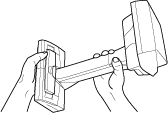
ArrièreCôté
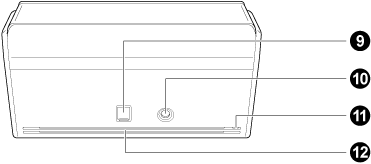
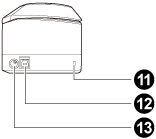
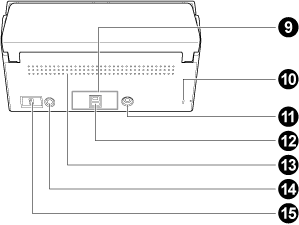
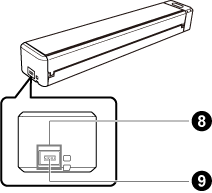
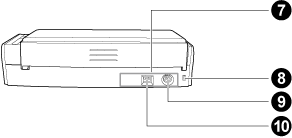

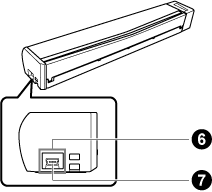
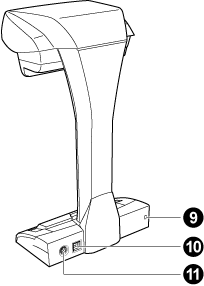
Nº |
Nom |
Description |
|---|---|---|
|
|
Encoche pour câble de sécurité |
Pour brancher un câble de sécurité ou un antivol (disponible dans les grandes surfaces). |
|
|
Connecteur USB |
Faites glisser vers le haut le cache du connecteur USB pour l'ouvrir, puis raccordez le câble USB. Le cache du connecteur USB présente deux niveaux d'ouverture. Ouvrez le cache en fonction du type de câble USB que vous utilisez.
Pour connecter un câble USB. |
|
|
Connecteur d'alimentation |
Ce connecteur permet de raccorder un câble d'alimentation, à savoir un câble secteur connecté à l'adaptateur secteur. Ce connecteur permet de raccorder le câble d'alimentation. |
|
|
Vignette |
Retirez cette vignette après avoir installé le logiciel. |
|
|
Encoche pour câble de sécurité |
Pour brancher un câble de sécurité ou un antivol (disponible dans les grandes surfaces). |
|
|
Connecteur d'alimentation |
Pour connecter un câble d'alimentation. |
|
|
Connecteur USB |
Pour connecter un câble USB. |
|
|
Trous de ventilation |
Trous pour évacuer l'air chaud de l'intérieur du ScanSnap. |
|
Touche WPS |
Appuyez sur cette touche pour connecter un point d'accès sans fil compatible WPS en utilisant la méthode du bouton poussoir. |
|
Commutateur Wi-Fi |
Activez ce commutateur pour utiliser le ScanSnap via un réseau local sans fil. |
Arrière
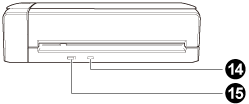
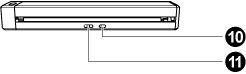
Nº |
Nom |
Description |
|---|---|---|
|
|
Touche WPS |
Appuyez sur cette touche pour connecter un point d'accès sans fil compatible WPS en utilisant la méthode du bouton poussoir. |
|
|
Commutateur Wi-Fi |
Activez ce commutateur pour utiliser le ScanSnap via un réseau local sans fil. |
Unité de numérisation
Cette unité se met en marche lors de la numérisation des documents.
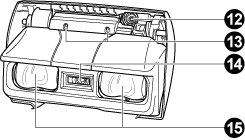
Nº |
Nom |
Description |
|---|---|---|
|
|
Caméra |
La caméra détecte le changement de page et les supports brillants. |
|
|
LED infrarouge |
La LED infrarouge irradie la zone de numérisation de rayons infrarouges pour détecter le changement de page et les supports brillants. |
|
|
Vitre |
La vitre protège la lentille utilisée pour numériser un document. |
|
|
Lampe |
La lampe illumine le document à numériser. |

